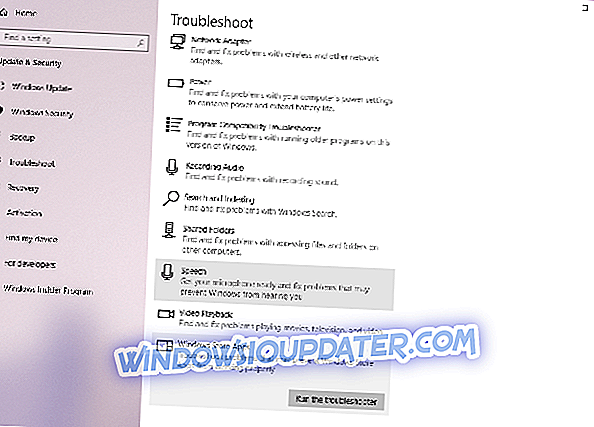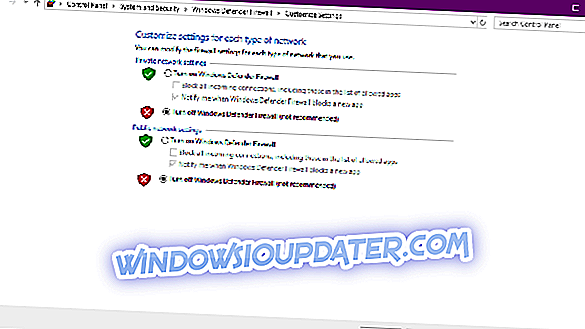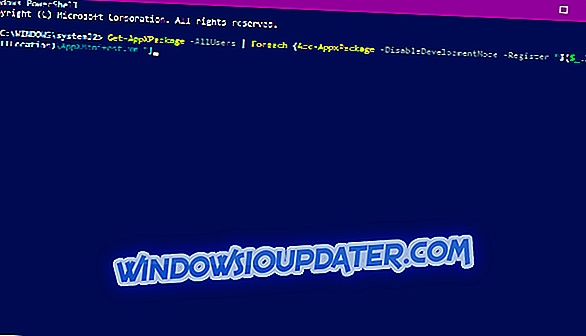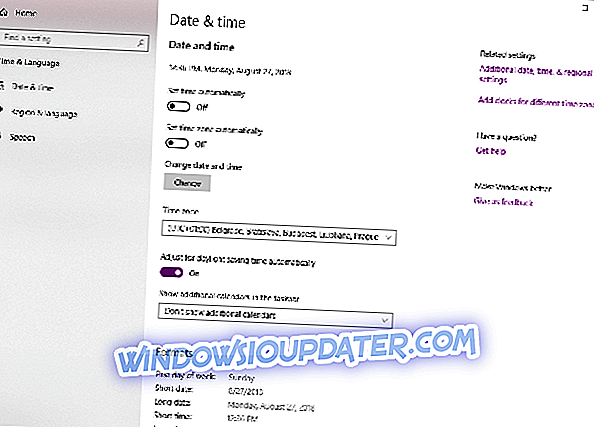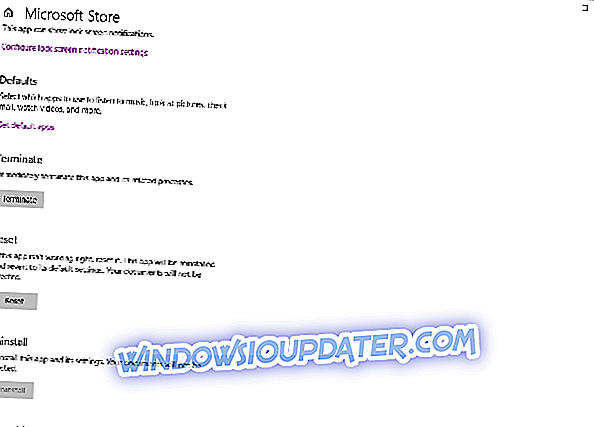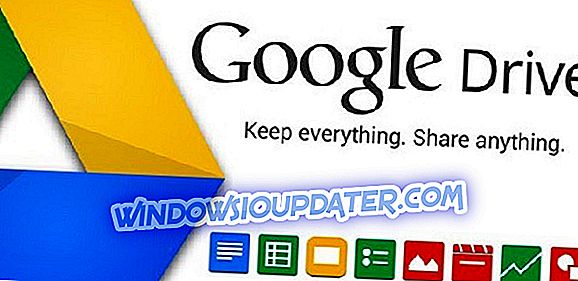Windows Store-updates brengen soms eigen problemen met zich mee. Meest recent melden veel Windows 10-gebruikers dat ze de nieuwste Windows Store-updates niet kunnen downloaden en installeren vanwege foutcode 0x80246019 .
Hier leest u hoe één gebruiker dit probleem beschrijft:
Enkele minuten nadat mijn computer de 1703-update had voltooid, stopte Windows Store met het downloaden en installeren van apps, waaronder Windows Store zelf. Alle geprobeerde updates krijgen dit foutbericht:
Er gebeurde iets onverwachts. Als we dit probleem melden, kunnen we het beter begrijpen. U kunt een beetje wachten en het opnieuw proberen of uw apparaat opnieuw opstarten. Dat kan helpen. Code: 0x80246019
Ik kan de fout niet melden aan de feedbackhub omdat er een fout is bij het openen van de feedbackhub. Ik herstartte de computer zoals voorgesteld en het hielp helemaal niet.
Er zijn meerdere triggers gerelateerd aan fout 0x80246019. Als deze foutcode voorkomt dat u Windows Store bijwerkt, volgt u de bovenstaande stappen voor probleemoplossing.
Hoe Windows Store-fout 0x80246019 op te lossen
Inhoudsopgave:
- Voer het WSReset-script uit
- Voer de probleemoplosser van de app uit
- Schakel Windows Firewall uit
- Voer de SFC-scan uit
- Herstel Windows Store
- Controleer tijd en datum
- Reset Windows Store
Oplossing: - Microsoft Store-fout 0x80246019
Oplossing 1 - Voer het WSReset-script uit
Het eerste dat we gaan proberen, is de standaard Store Reset-opdracht van Windows 10. Deze tool wordt veel gebruikt bij het omgaan met verschillende winkelproblemen. Zoals de naam al zegt, wordt de Store teruggezet in de oorspronkelijke staat en worden mogelijke problemen opgelost.
Ga als volgt te werk om de WSReset-opdracht in Windows 10 uit te voeren:
- Ga naar Zoeken, typ wsreset en open WSReset.exe .
- Wacht tot het proces is voltooid
Oplossing 2 - Voer de probleemoplosser van de app uit
Het volgende dat we gaan proberen, is het uitvoeren van de ingebouwde probleemoplossingstool van Windows 10. U kunt deze tool gebruiken om in principe elk probleem in Windows op te lossen dat u maar kunt bedenken. En hopelijk zal het ook in dit geval nuttig zijn.
Ga als volgt te werk om de ingebouwde probleemoplosser van Windows 10 uit te voeren:
- Ga naar Instellingen.
- Navigeer naar Updates en beveiliging > Problemen oplossen .
- Klik op Windows Store-apps en kies de probleemoplosser uitvoeren .
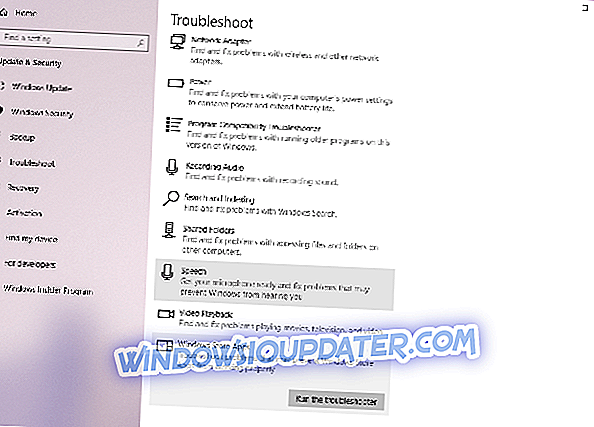
- Wacht tot de probleemoplosser het proces voltooit.
- Start je pc opnieuw op.
Oplossing 3 - Schakel Windows Firewall uit
Omdat Windows Defender Firewall en de Microsoft Store beide Windows 10-elementen zijn, moeten ze in harmonie werken. Dat is echter niet altijd het geval. Soms blokkeert Windows Defender de winkel. Om dat scenario te elimineren, gaan we de firewall uitschakelen en uitschakelen.
Hier is hoe dat te doen:
- Ga naar Zoeken, typ firewall en open Windows Defender Firewall .
- Selecteer Windows Defender-firewall in- of uitschakelen .
- Schakel Windows Firewall uit voor zowel privé- als openbare netwerken.
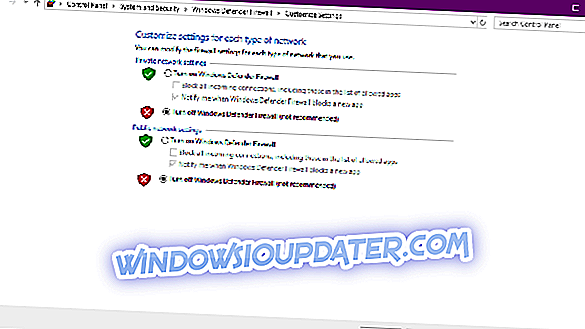
- Bevestig de selectie en probeer het opnieuw bij te werken.
Oplossing 4 - Voer de SFC-scan uit
De SFC-scan is een andere probleemoplosser die we nu zullen proberen. Dit is een opdrachtregelprogramma dat je systeem in principe scant op mogelijke fouten en deze verwijdert (indien mogelijk).
Ga als volgt te werk om de SFC-scan in Windows 10 uit te voeren:
- Klik met de rechtermuisknop op de knop Menu Start en open Opdrachtprompt (Beheerder).
- Voer de volgende regel in en druk op Enter: sfc / scannow
- Wacht tot het proces is voltooid (dit kan even duren).
- Als de oplossing wordt gevonden, wordt deze automatisch toegepast.
- Sluit nu de opdrachtprompt en start uw computer opnieuw op.
Oplossing 5 - Windows Store repareren
Als voornoemde Store resetten de klus niet klopte, zullen we proberen het te repareren. Dit is wat u moet doen:
- Druk op Windows-toets + S en voer de voeding in, klik met de rechtermuisknop op PowerShell en kies Uitvoeren als beheerder in het menu.
- Wanneer PowerShell wordt geopend, voert u Get-AppXPackage -AllUsers | Foreach {Add-AppxPackage -DisableDevelopmentMode -Register "$ ($ _. InstallLocation) \ AppXManifest.xml"} en druk op Enter om het uit te voeren.
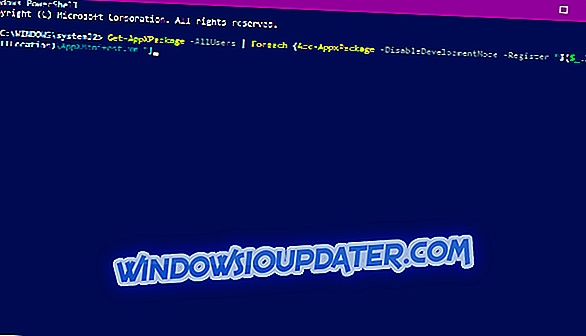
Oplossing 6 - Controleer de tijd en datum
Hoewel het banaal klinkt, wat als je de datum en tijd op je computer verkeerd hebt ingevoerd? Als dat inderdaad het geval is, werkt de Store gewoon niet, omdat er nauwkeurige tijd- en datuminstellingen nodig zijn. Als u niet zeker weet hoe u de datum en tijd op uw computer kunt controleren, volgt u deze instructies:
- Ga naar de app Instellingen.
- Open Tijd & taalsectie.
- Selecteer Datum en tijd in het linkerdeelvenster.
- Schakel de functie ' Tijd automatisch instellen ' in.
- Activeer de functie ' Tijdzone automatisch selecteren '.
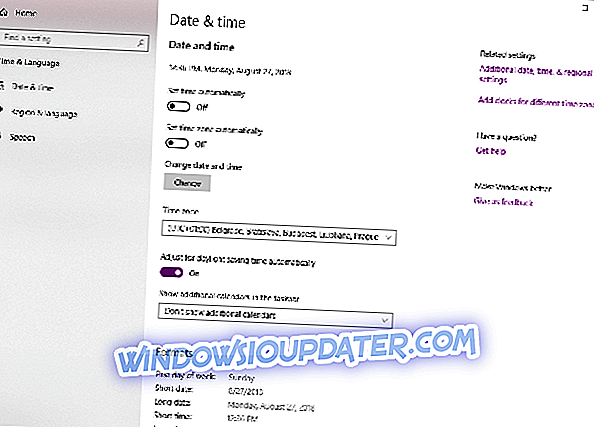
- Kies nu Regio & taal uit hetzelfde paneel.
- Verander Land of regio in 'Verenigde Staten' .
- Sluit Instellingen en zoek naar wijzigingen in de Winkel .
Oplossing 7 - Windows Store opnieuw instellen
En tot slot, als het 'traditionele' resetten de klus niet klopte, laten we het dan handmatig proberen. Hier is hoe:
- Open de app Instellingen en ga naar het gedeelte Apps .
- Lijst met geïnstalleerde applicaties verschijnt. Selecteer Microsoft Store in de lijst. Klik nu op Geavanceerde opties .
- Klik op Reset om de applicatie naar de standaardinstellingen te resetten. Klik nu opnieuw op Opnieuw instellen om te bevestigen.
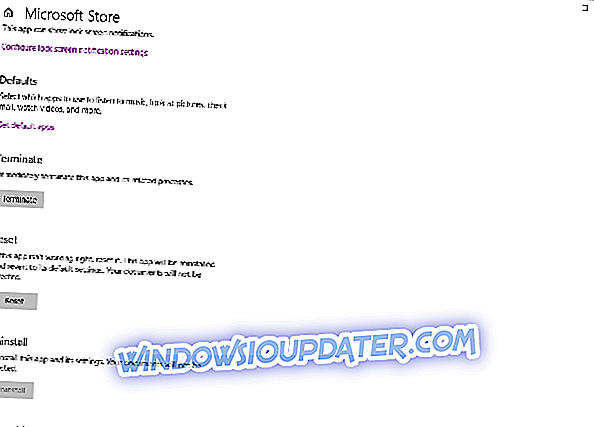
Als u andere oplossingen hebt gevonden om Windows Store-fout 0x80246019 op te lossen, kunt u de probleemoplossingsstappen in het gedeelte Opmerkingen hieronder weergeven.
Noot van de redacteur: dit bericht werd oorspronkelijk gepubliceerd in juni 2017 en is sindsdien volledig vernieuwd en bijgewerkt voor versheid, nauwkeurigheid en volledigheid.